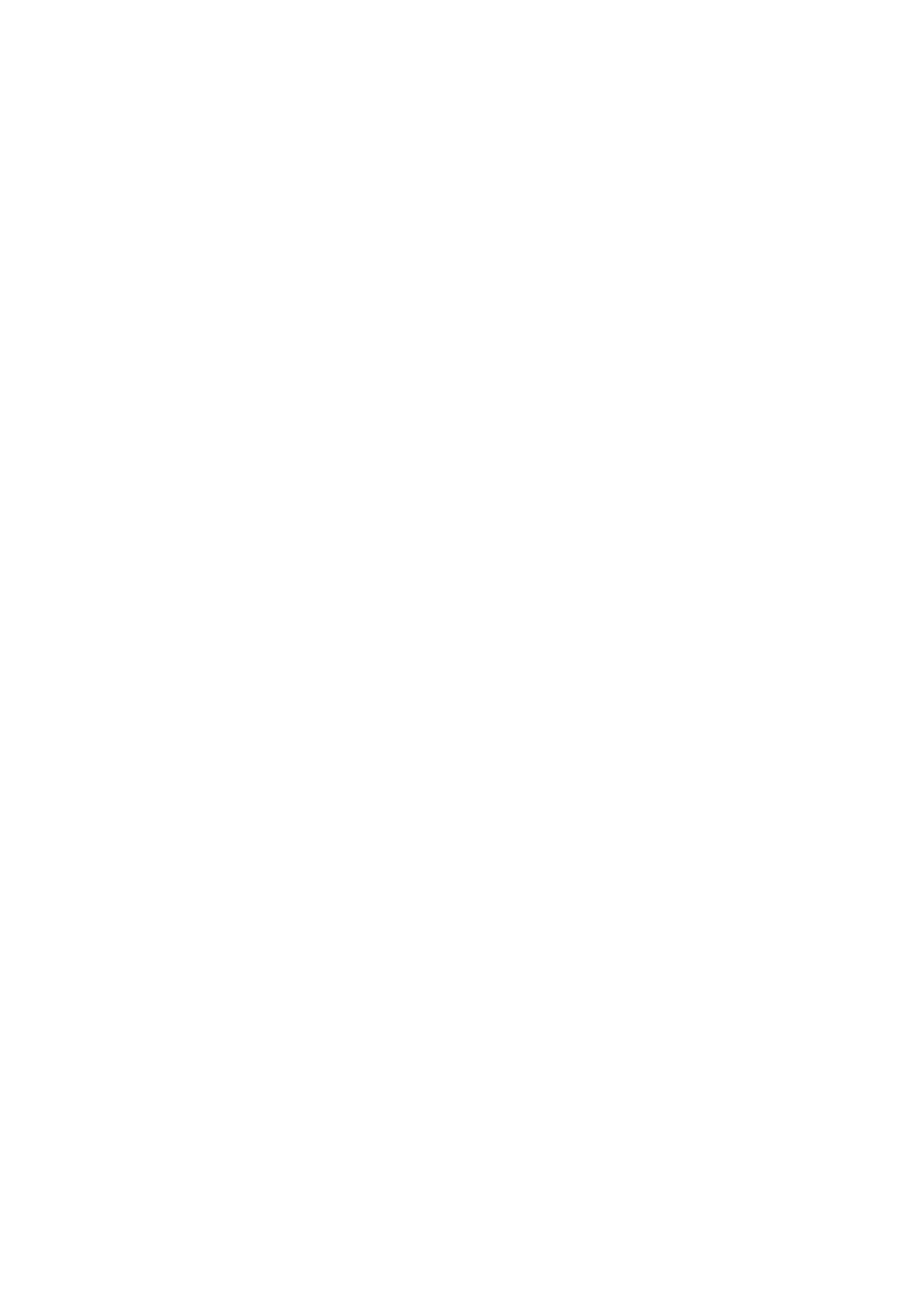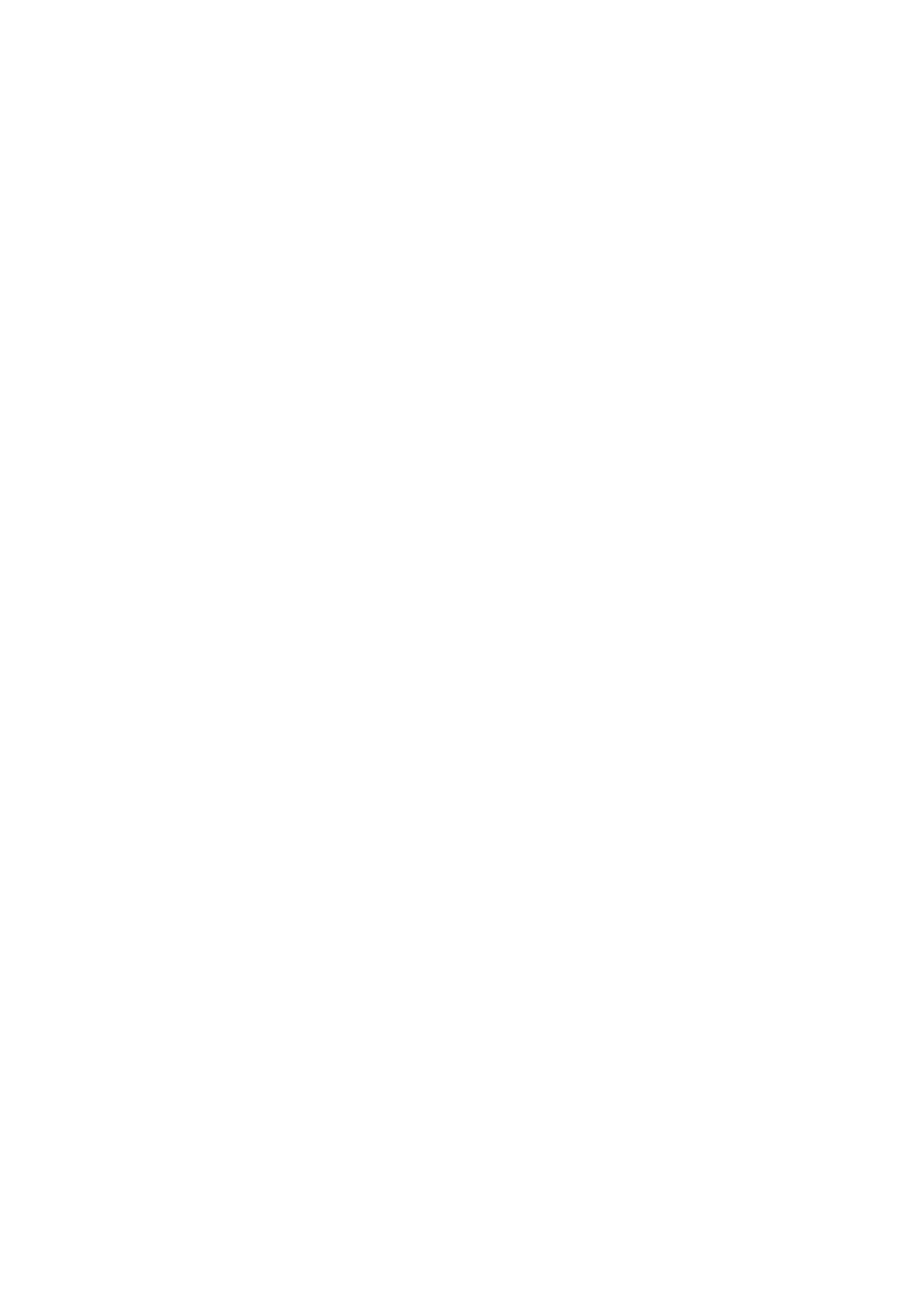
i
Безопасность ....................................................................................................................................................................... 1
Национальные условные обозначения ................................................................................................................. 1
Электропитание ....................................................................................................................................................... 2
Установка ................................................................................................................................................................. 3
Очистка .................................................................................................................................................................... 4
Прочее ...................................................................................................................................................................... 5
Сборка ................................................................................................................................................................................. 6
Комплект поставки .................................................................................................................................................. 6
Уcтанoвка пoдcтавки и ocнoвания ......................................................................................................................... 7
Регулировка угла обзора......................................................................................................................................... 8
Подключение монитора .......................................................................................................................................... 9
Функция Adaptive-Sync .......................................................................................................................................... 10
Настройка ...........................................................................................................................................................................11
Кнопки управления .................................................................................................................................................11
OSD Setting (Экранное меню) .............................................................................................................................. 12
Luminance (Яркость) .................................................................................................................................. 13
Image Setup (Настр. Изображ.) ................................................................................................................. 14
Color Setup (Настройка цвета) .................................................................................................................. 15
Picture Boost (Улучш. Изображ.) ................................................................................................................ 16
OSD Setup (Настр. меню) .......................................................................................................................... 17
Game Setting (Настройка игры) ................................................................................................................. 18
Extra (Доп. Настройки) ............................................................................................................................... 19
Exit (Выход) ................................................................................................................................................. 20
Индикаторы ............................................................................................................................................................ 21
Поиск и устранение неисправностей .............................................................................................................................. 22
Технические характеристики............................................................................................................................................ 23
Общие технические характеристики .................................................................................................................... 23
Предустановленные режимы дисплея ................................................................................................................. 24
Назначение контактов ........................................................................................................................................... 25
Технология Plug and Play ...................................................................................................................................... 27